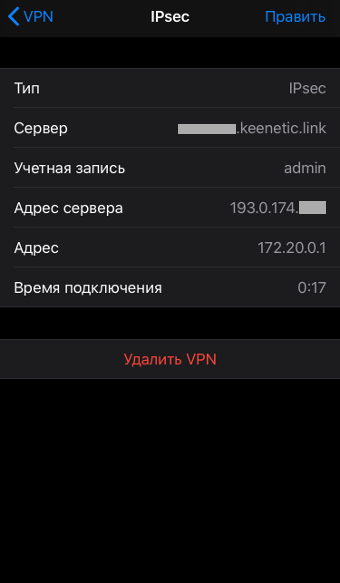NOTE: Важно! Если вы планируете настроить Keenetic в качестве VPN-сервера, начать необходимо с проверки того, что он имеет публичный "белый" IP-адрес, а при использовании доменного имени KeenDNS, что оно настроено в режиме "Прямой доступ", для которого также требуется публичный IP-адрес. При несоблюдении любого из этих условий подключение к такому серверу из Интернета будет невозможно.
Встроенный виртуальный VPN-сервер IPSec на Keenetic можно настроить по инструкции "VPN-сервер IPsec (Virtual IP)".
Для подключения к серверу создайте VPN-соединение IPSec на iPhone/iPad.
Перейдите в "Настройки" в раздел "Основные".
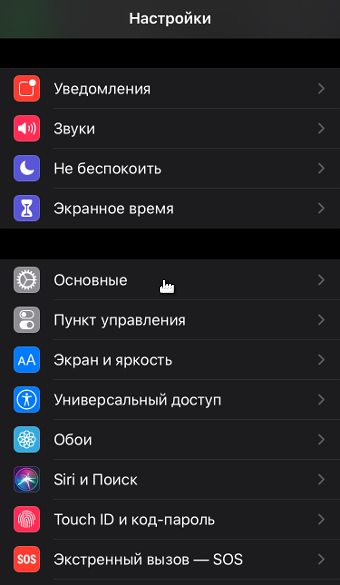
Нажмите на "VPN".
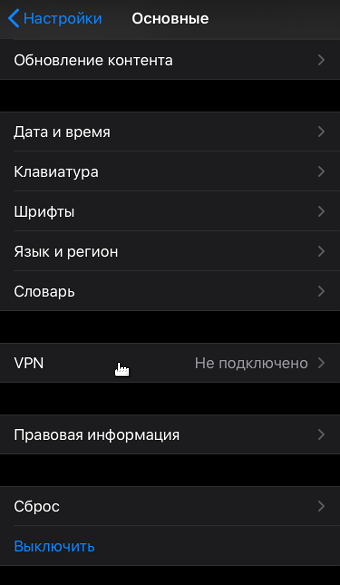
Нажмите "Добавить конфигурацию VPN...".
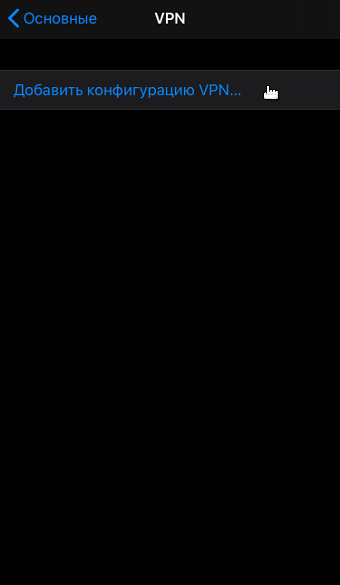
Нажмите по полю "Тип".
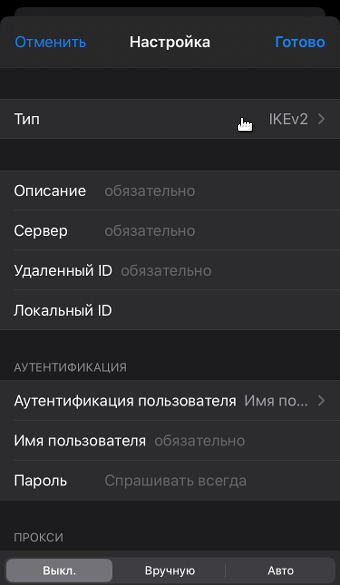
Выберите тип подключения IPsec.
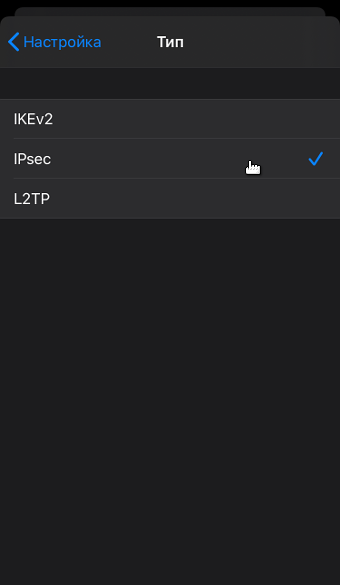
Затем настройте VPN-подключение. Укажите "Описание", в поле "Сервер" введите доменное имя или публичный IP-адрес роутера Keenetic. Задайте учетную запись и пароль, для которой разрешен доступ к VPN в настройках Keenetic. Введите "Общий ключ", который был установлен во время создания подключения на VPN-сервере Keenetic. Для сохранения настроек нажмите "Готово" в правом верхнем углу экрана.
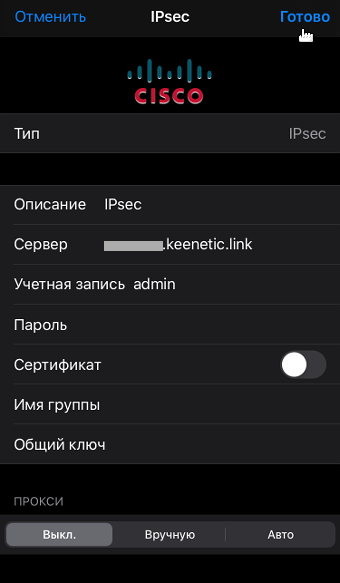
Этих настроек будет достаточно для получения доступа в домашнюю сеть Keenetic.
На этом настройка VPN-подключения IPsec завершена.
Осталось передвинуть переключатель в состояние "Подключено".
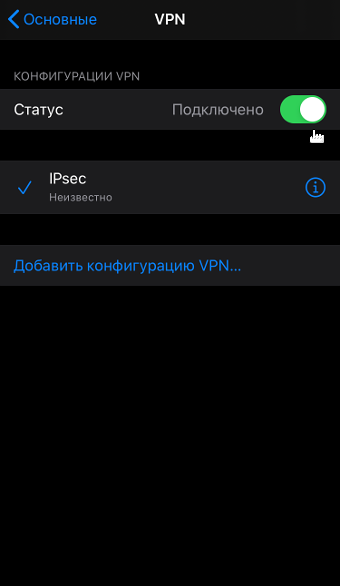
После подключения нажмите по значку "i", чтобы убедиться, что соединение с сервером было установлено.